Scanning to network folder – Kodak HERO 7.1 User Manual
Page 94
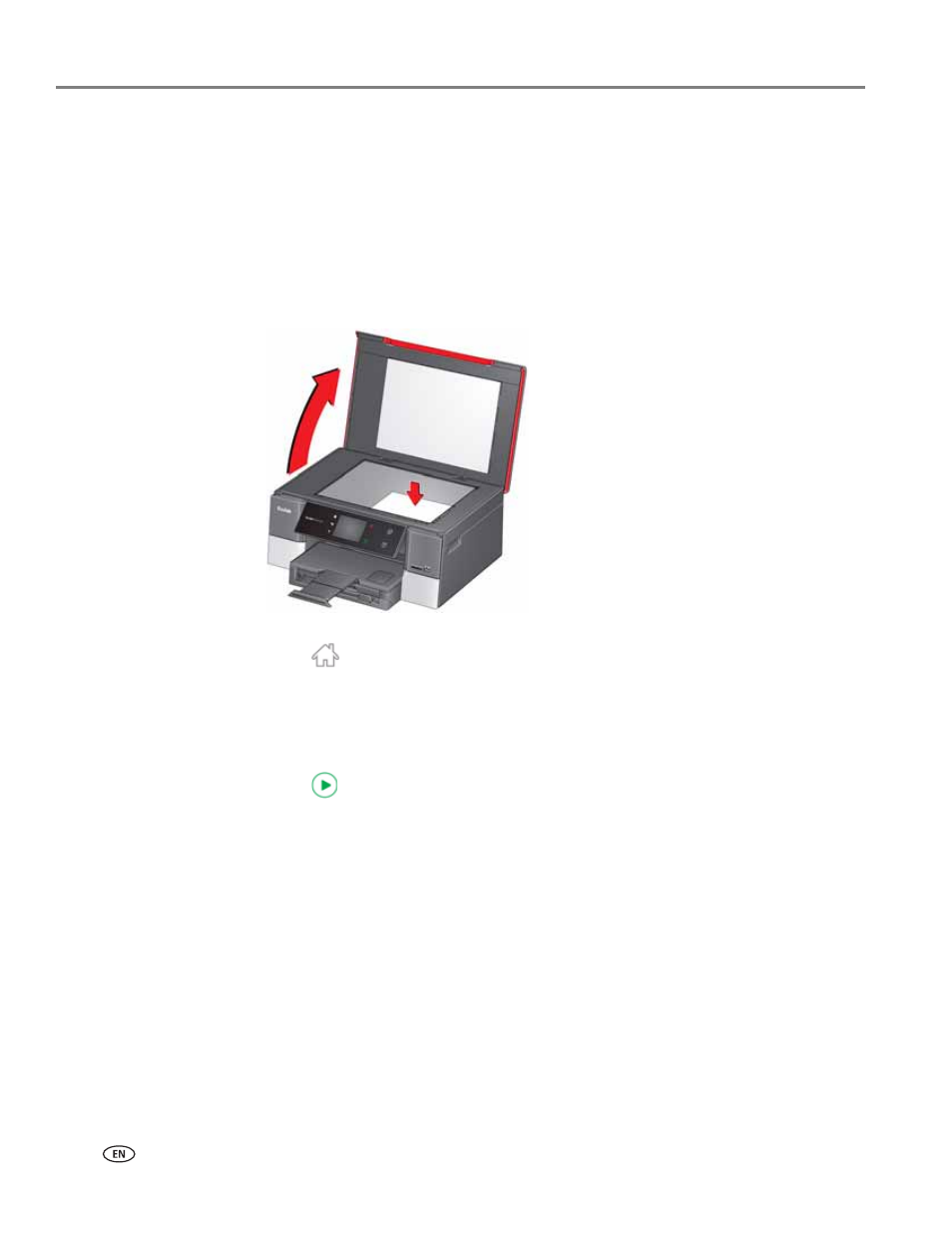
Scanning
88
www.kodak.com/go/aiosupport
Scanning to network folder
You can scan your original and immediately send the scanned file to a network folder
directly from the printer.
NOTE: You must first use the Online Printer Management Tool to set up scanning to
network folder options (see
Setting up Scan To Network Folder, page 29
1. Lift the scanner lid, and place the original face down in the right-front corner of
the scanner glass, then close the lid.
2. Close the lid.
3. Press .
4. Touch
Scan
.
5. Touch
Scan to Network Folder.
6. Touch
Sharing folder.
7. If necessary, enter the 4-digit PIN number (see
), then touch
OK
.
8. Press
to begin scanning.
The scanned file appears at the destination you specified.
9. When the message “Scan complete” appears, touch
OK
.
- Printer (67 pages)
- DryView 8900 (144 pages)
- ENDURA CIS-241 (2 pages)
- DS3700 (2 pages)
- NOVAJET 630 (192 pages)
- EasyShare 5500 (122 pages)
- CIS-201 (12 pages)
- ESP 5 (16 pages)
- ESP 5 (81 pages)
- ESP 5 (24 pages)
- ESP 5 (79 pages)
- FC2 (10 pages)
- CS300C (2 pages)
- EasyShare 5100 (86 pages)
- 3000 (36 pages)
- ESP 3.2s (123 pages)
- M700 (2 pages)
- ESP7200 (6 pages)
- CIS-221 (2 pages)
- 6B6640 (84 pages)
- 6000 (76 pages)
- 6000 (2 pages)
- ESP 1.2 (2 pages)
- ESP 3.2 (31 pages)
- ESP 1.2 (100 pages)
- ESP C315 (95 pages)
- ESP C315 (2 pages)
- ESP Office 2150 (7 pages)
- ESP C315 (20 pages)
- HERO 3.1 (100 pages)
- HERO 3.1 (34 pages)
- ESP 7250 (2 pages)
- 8800 (26 pages)
- ESP 9 (143 pages)
- ESP 9 (16 pages)
- E-4028 (8 pages)
- CP-48S (12 pages)
- 5300 (28 pages)
- RP 30 (235 pages)
- 5100 (80 pages)
- 5100 (28 pages)
- E-2411 (6 pages)
- ESP 5260 (62 pages)
- PROFESSIONAL ULTRA III Paper E-142 (8 pages)
- ESP Office 6150 (20 pages)
